How to remove all hidden text from a Word document
It’s easy to hide text in Word, making it useful for handling confidential or sensitive information. However, because hidden text is not visible, it can be easy to forget about it when distributing a document. If you frequently use hidden text, you may need to remove it before sharing the file. This tutorial will show you how to quickly remove all hidden text in Word.
Remove all hidden text using the Find and Replace function
Remove all hidden text with one click using Kutools for Word
Recommended Productivity Tools for Word
Kutools for Word: Integrating AI 🤖, over 100 advanced features save 50% of your document handling time.Free Download
Office Tab: Introduces the browser-like tabs to Word (and other Office tools), simplifying multi-document navigation.Free Download
Remove hidden text using the Find and Replace function
Word’s Find and Replace function allows you to quickly locate and remove all hidden text in a document.
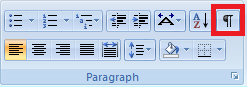
To remove all hidden text in a document, follow these steps:
- Click Replace in the Editing group on the Home tab.

- In the Find and Replace dialog, click More>> to display additional options. Then click inside the Find what field and select Font from the Format drop-down menu.

- In the Find Font dialog, check the Hidden box under the Effects section, then click OK.

- Back in the Find and Replace window, click Replace All to remove all hidden text from the document.
Note: If you only want to remove hidden text from a specific section, select the section first, then proceed with Step 4.
Office Tab: Brings tabbed interfaces to Word, Excel, PowerPoint... |
Enhance your workflow now. Learn More about Office Tab Free Download |
Remove all hidden text with one click using Kutools for Word
Using Word’s Find and Replace function can be a bit tedious. If you want a faster solution, Kutools for Word provides a Remove Hidden Text utility that allows you to remove hidden text from a selection or the entire document with just one click.
- Click Kutools > Remove > Remove All Hidden Text in Selected Range.

The hidden text will be instantly removed.
Note: To remove hidden text from a specific section, select the section first, then apply the Kutools feature.
For more details about the Remove Hidden Text feature, visit our Remove Hidden Text feature description page.
Best Office Productivity Tools
Kutools for Word - Elevate Your Word Experience with Over 100 Remarkable Features!
🤖 Kutools AI Features: AI Assistant / Real-Time Assistant / Super Polish (Preserve Format) / Super Translate (Preserve Format) / AI Redaction / AI Proofread...
📘 Document Mastery: Split Pages / Merge Documents / Export Selection in Various Formats (PDF/TXT/DOC/HTML...) / Batch Convert to PDF...
✏ Contents Editing: Batch Find and Replace across Multiple Files / Resize All Pictures / Transpose Table Rows and Columns / Convert Table to Text...
🧹 Effortless Clean: Sweap away Extra Spaces / Section Breaks / Text Boxes / Hyperlinks / For more removing tools, head to the Remove group...
➕ Creative Inserts: Insert Thousand Separators / Check Boxes / Radio Buttons / QR Code / Barcode / Multiple Pictures / Discover more in the Insert group...
🔍 Precision Selections: Pinpoint Specific Pages / Tables / Shapes / Heading Paragraphs / Enhance navigation with more Select features...
⭐ Star Enhancements: Navigate to Any Location / Auto-Insert Repetitive Text / Toggle Between Document Windows / 11 Conversion Tools...
🌍 Supports 40+ Languages: Use Kutools in your preferred language – supports English, Spanish, German, French, Chinese, and 40+ others!


Office Tab - Brings Tabbed interface to Office, Make Your Work Much Easier
- Enable tabbed editing and reading in Word, Excel, PowerPoint, Publisher, Access, Visio and Project.
- Open and create multiple documents in new tabs of the same window, rather than in new windows.
- Increases your productivity by 50%, and reduces hundreds of mouse clicks for you every day!
✨ Kutools for Office – One Installation, Five Powerful Tools!
Includes Office Tab Pro · Kutools for Excel · Kutools for Outlook · Kutools for Word · Kutools for PowerPoint
📦 Get all 5 tools in one suite | 🔗 Seamless integration with Microsoft Office | ⚡ Save time and boost productivity instantly
Best Office Productivity Tools
Kutools for Word - 100+ Tools for Word
- 🤖 Kutools AI Features: AI Assistant / Real-Time Assistant / Super Polish / Super Translate / AI Redaction / AI Proofread
- 📘 Document Mastery: Split Pages / Merge Documents / Batch Convert to PDF
- ✏ Contents Editing: Batch Find and Replace / Resize All Pictures
- 🧹 Effortless Clean: Remove Extra Spaces / Remove Section Breaks
- ➕ Creative Inserts: Insert Thousand Separators / Insert Check Boxes / Create QR Codes
- 🌍 Supports 40+ Languages: Kutools speaks your language – 40+ languages supported!



